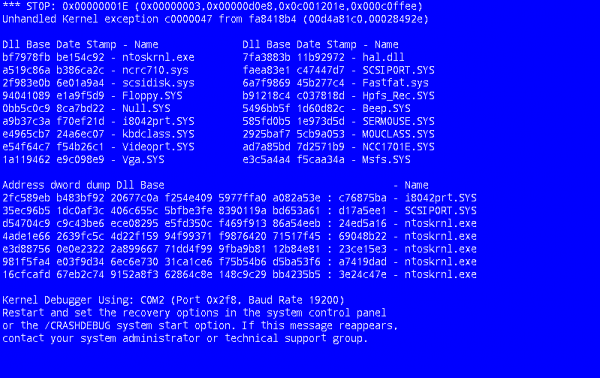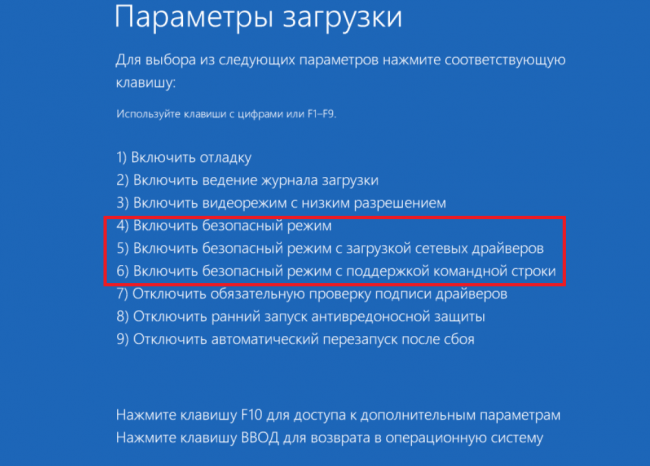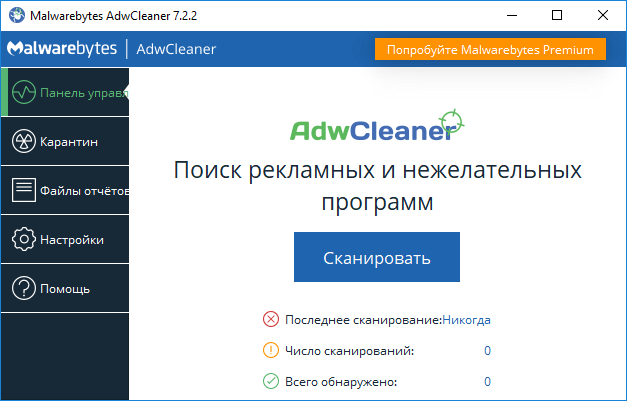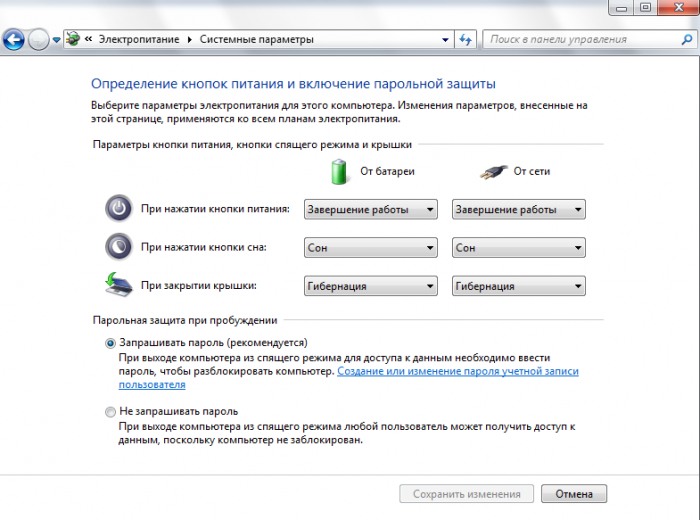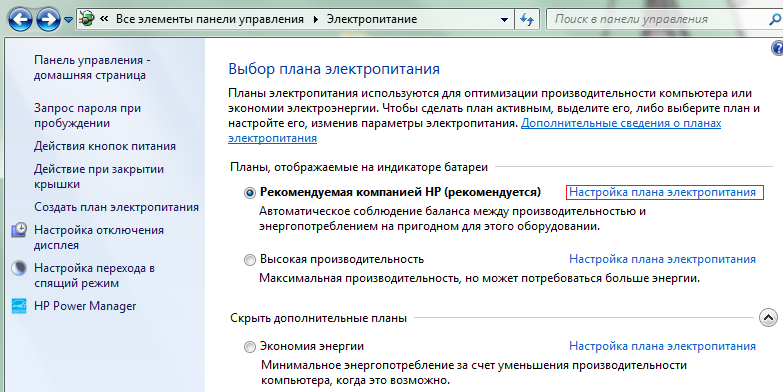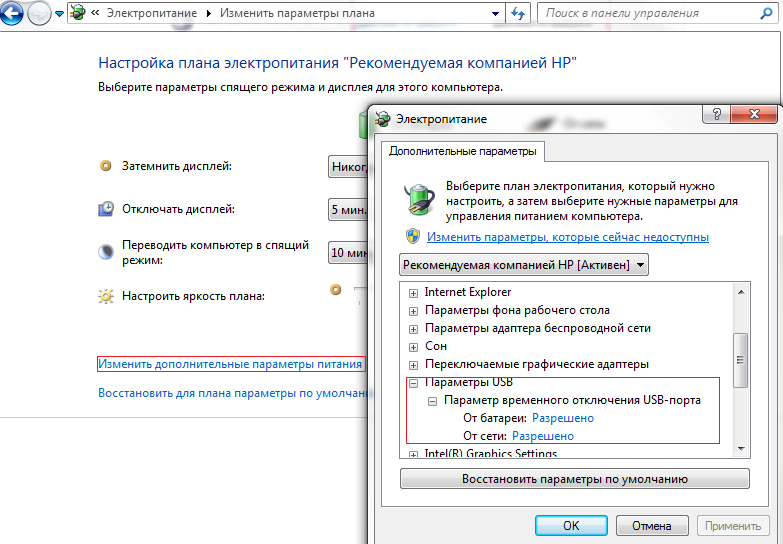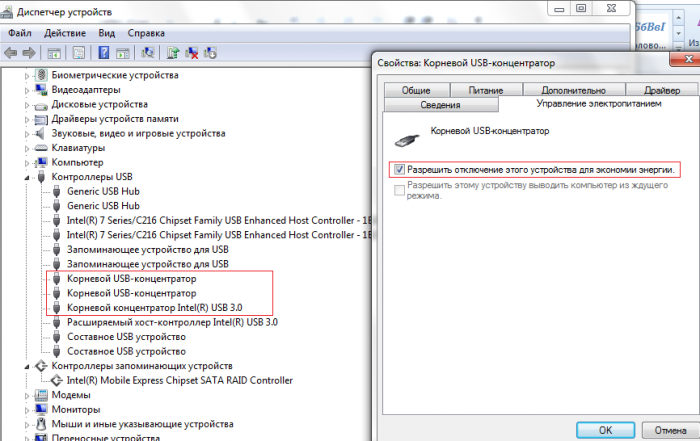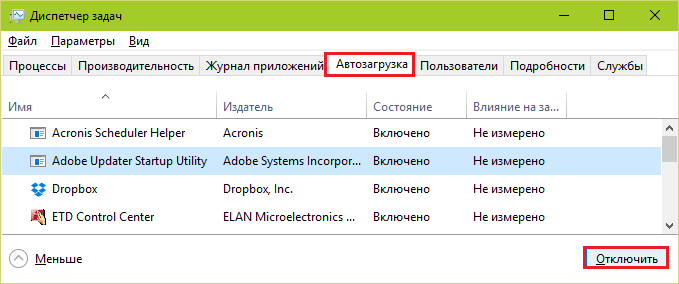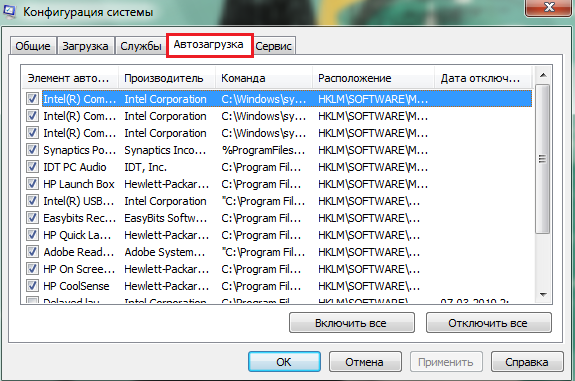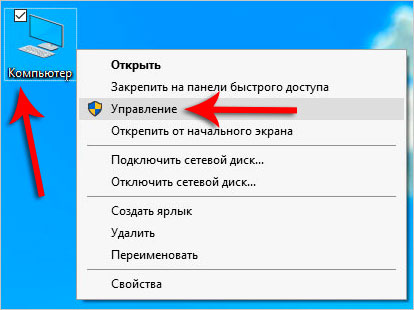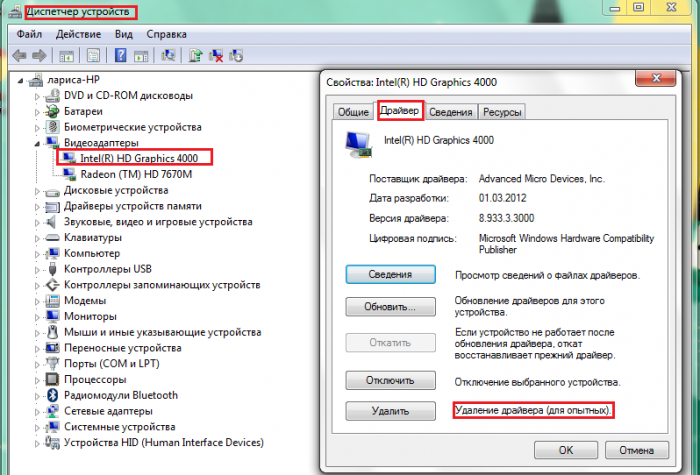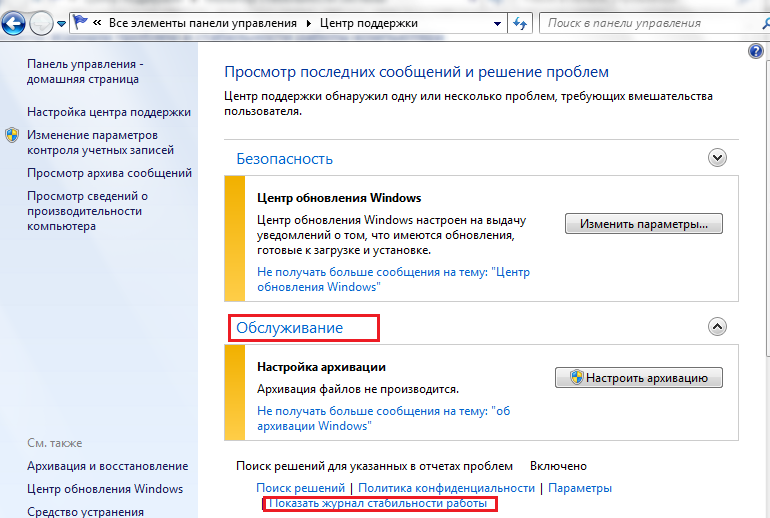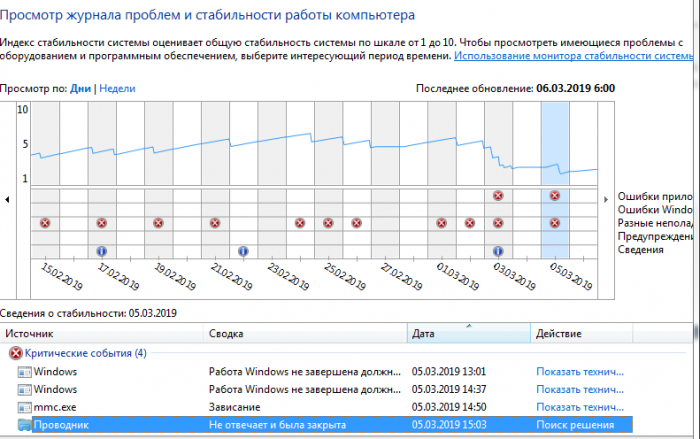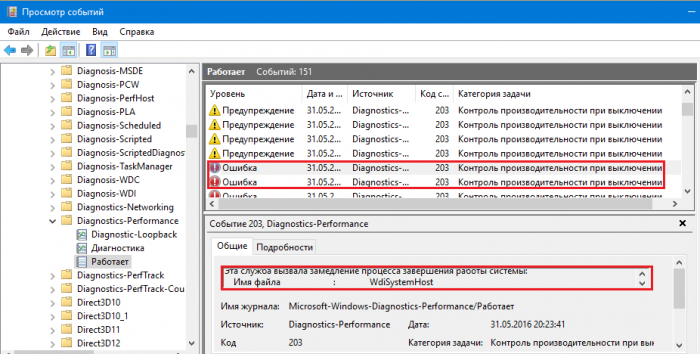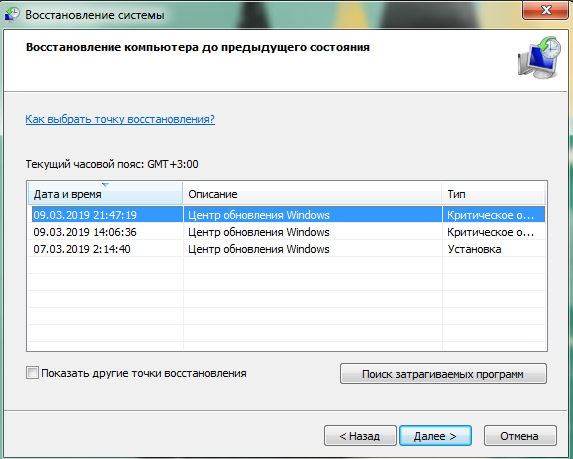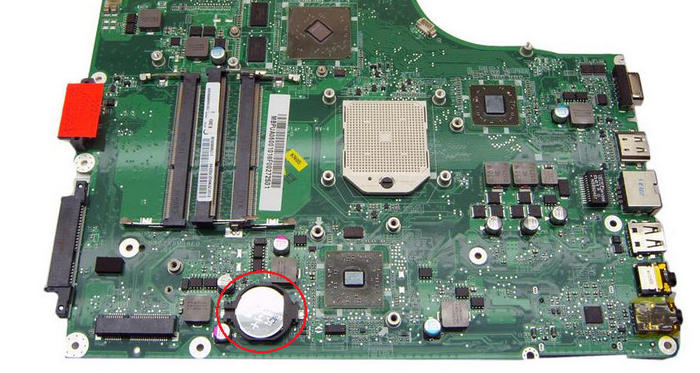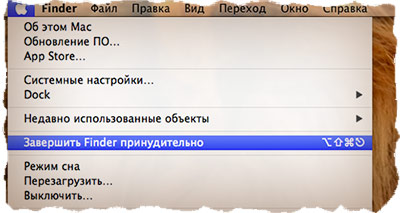الاغلاق الصحيح هو شرط مهم للتشغيل السلس للكمبيوتر. وإذا توقف أحد الأصدقاء الودودين لـ Windows عن التشغيل بشكل مفاجئ ، فيجب عليك الانتباه إليه ومعرفة الأمر. ليس من المفترض أن تغلب باستمرار أصدقاء في أحضان فقط لأنهم ليسوا في عجلة من امرنا لتحقيق رغباتنا. وهذا بالضبط ما نفعله عندما نفصل الطاقة يدويًا ، ولا نفهم لماذا ، في استجابة لأمرنا ، لا يتم إيقاف تشغيل الكمبيوتر المحمول أو الكمبيوتر بالكامل. في 90٪ من الحالات ، يمكن تشخيص السبب والقضاء عليه بشكل مستقل ، دون الاتصال بمركز خدمة.
الأعراض والأسباب
تظهر أخطاء الإغلاق في طرز Asus أو Lenovo أو Hp مع أنظمة التشغيل: Windows-7 و 8 و 10 و Windows XP - في عدة سيناريوهات.
- لا يستجيب Windows لأمر "إيقاف التشغيل" / "إعادة التشغيل" في قائمة "ابدأ" - لا يسمع ذلك.
- يبدو أن عملية إيقاف التشغيل تبدأ: بعد الأوامر المناسبة ، يظهر النقش "Shutdown ..." ويتجمد النظام في هذه المرحلة. لا تنطفئ الشاشة ، ولا تنطفئ الطاقة ، ويضيء مؤشر "Power" و "wi-fi".
- تحدث النهاية القياسية للجلسة - الشاشة فارغة. لكن المروحة تواصل العمل ، وتضيء الأزرار ، ولا يتوقف مصدر الطاقة عن طريق الضغط على زر الطاقة أو إغلاق غطاء الكمبيوتر المحمول.
ترجع أسباب المشكلات إلى فشل البرامج وأخطاء نظام التشغيل وتشغيل برنامج التشغيل غير الصحيح وانتهاكات نظام BIOS وأخيراً في انهيار الجهاز نفسه.
- البرامج - البرامج المثبتة بالإضافة إلى مجلدات النظام. قد يتعارض البرنامج الجديد مع نظام التشغيل ، ويبطئ عمله ويعرقله. من بين البرامج الجديدة التي قد تكون هناك برامج فيروسات: تظهر عمليات مشبوهة في مدير المهام ، ويبدأ الكمبيوتر المحمول في التباطؤ ، ويتجمد برنامج مكافحة الفيروسات أثناء المسح ويتوقف عن التشغيل. يتضح عدم القدرة على إنهاء الجلسة من النوع الأول - لا يسمع Windows الأمر ، ولا يتفاعل معه بأي طريقة.
- أخطاء نظام التشغيل - تظهر عند تحديثه ، مما يتسبب في تعارض التطبيقات الجديدة مع التطبيقات القديمة (يتم العثور عليه عند تحديث نظام التشغيل إلى Windows 10). في نهاية الجلسة ، تستمر بعض التطبيقات والخدمات في العمل - ثم تدور "إيقاف التشغيل ..." إلى ما لا نهاية على الشاشة الزرقاء. قد يحدث تعارض في التطبيقات في السيناريو الثالث: الشاشة فارغة ، لكن لا يتم إيقاف تشغيل النظام حتى عندما تضغط مع الاستمرار على زر الطاقة ، وتخفيض غطاء الكمبيوتر المحمول.
- قد تمنع برامج التشغيل جهاز الكمبيوتر من الإغلاق. غالبًا ما تحدث هذه المفاجآت عن طريق منتجات Intel المحدثة أو المثبتة حديثًا.
- فشل نظام BIOS - يوجد هذا البرنامج الأساسي في اللوحة الأم وينظم الكمبيوتر بجميع الأجهزة المتصلة به. في أجهزة الكمبيوتر المحمولة في سن الجليلة (أكثر من 5 سنوات) ، قد يتم استنفاد مصدر الطاقة الخاص ببطارية طاقة BIOS ، وقد تتلف الرقاقة. يتجلى فشل BIOS في حقيقة أن الكمبيوتر المحمول لا يستطيع فصل نفسه عن مصدر الطاقة ، ولا يعيد التشغيل ولا ينام.
- أعطال الأجهزة - تلف القرص الصلب واللوحة الأم وبطاقة الفيديو ، إلخ. في مثل هذه الحالات ، يصاحب إنهاء جلسة العمل بلا نهاية أعراض إضافية: يبطئ الكمبيوتر عند تشغيله ، وتظهر شاشة الموت الزرقاء (BSoD) من وقت لآخر ، ويتم اكتشاف عيوب الذاكرة.
يمكن تصحيح أخطاء البرامج بشكل مستقل ، في الحالات القصوى ، يمكنك الاتصال بالمعالج في المنزل ، ولكن مع وجود مشاكل في الأجهزة ، يجب أن يتم نقل الكمبيوتر المحمول / الكمبيوتر إلى ورشة العمل.
اختبار التشغيل في الوضع الآمن
لذلك ، لا يمكن للكمبيوتر المحمول إكمال المهمة بشكل صحيح - سنبدأ التشخيص عن طريق التحقق من أن نظام التشغيل هو المسؤول. تحتاج إلى بدء تشغيل الكمبيوتر المحمول في الوضع الآمن - تعمل مجلدات النظام فقط ، والتطبيقات وبرامج الفيروسات من بدء التشغيل غير نشطة.
يتم تشغيل Windows 8-10 OS في الوضع الآمن بهذا الترتيب:
- في القائمة "ابدأ" ، حدد الأمر "إعادة التشغيل" ؛
- في نفس الوقت الذي تدخل فيه هذا الأمر ، اضغط على مفتاح Shift ؛
- بعد إعادة تشغيل الكمبيوتر المحمول يظهر "اختيار الإجراءات" و "التشخيص" و "المعلمات الإضافية" و "معلمات بدء التشغيل" على الشاشة ؛
- من قائمة المعلمات ، حدد الأمر "تمكين الوضع الآمن".
ويندوز 7 ، ويندوز فيستا سوف يدخل الوضع الآمن إذا كنت اضغط باستمرار على الزر F-8 على لوحة المفاتيح قبل البداية التالية ، ثم حدد الأمر "الوضع الآمن" من القائمة على الشاشة. يستخدم الحد الأدنى من حمل نظام التشغيل للتشخيص الأولي. يمثل الفشل في إنهاء الجلسة في الوضع الآمن إشارة إلى احتمال تلف ملفات النظام ، والقرص الصلب ، والوحدات النمطية الأخرى المهمة للأجهزة ، مما يتطلب تدخلًا احترافيًا. ولكن في معظم الأحيان يتم إيقاف التشغيل دون مشاكل - وهذا يعني أن نظام التشغيل في وضع جيد ، والمعدات تعمل بشكل جيد ، ويمكنك الاستغناء عن معالج. صحيح ، يجب عليك العبث بتشخيص البرامج التي تعمل في الوضع العادي.
أسباب الخلل
تتسبب مشكلات إيقاف تشغيل الكمبيوتر المحمول في مكونات البرامج التالية:
- البرامج الضارة ، الفيروسات التي تمنع إنهاء الجلسة القياسي.
- إعدادات الطاقة - وهذا هو السبب الأكثر شيوعا للفشل عند إيقاف تشغيل أجهزة الكمبيوتر المحمولة ؛
- البرامج وبرامج التشغيل التي تم تنزيلها مؤخرًا / إصداراتها المحدثة ، والتي تتوافق بشكل سيء مع نظام التشغيل - لا يمكنها إيقاف عملها تمامًا وإيقاف تشغيل الطاقة.
- عدد كبير من التطبيقات التي تعمل في الخلفية - فهي تتطلب الكثير من الوقت لحفظ البيانات وإغلاقها.
ماذا تفعل إذا لم يتمكن الكمبيوتر المحمول من الإغلاق
الخطوة الأولى هي فحص الكمبيوتر باستخدام برنامج مكافحة فيروسات مرخص. قد تعمل البرامج على برامج ضارة ليست فيروسًا ولا يتم مسحها ضوئيًا. يساعد الكشف عن أحد التطبيقات غير المرغوب فيها وإزالتها على إزالة برامج ضارة:
- يمكن تنزيل Microsoft MRT.exe - المدمجة في برنامج Windows-10 ، لنظام Windows-7.8.
- AdwCleaner هو أداة إزالة البرامج الضارة فعالة وبأسعار معقولة.
- Malwarebytes هو واحد من أكثر البرامج شعبية لاكتشاف التطبيقات غير المرغوب فيها.
يمكن تنزيل الأدوات المساعدة من المواقع الرسمية ، ومزاياها هي اللغة الروسية في الواجهة ، مما يسهل الاستخدام إلى حد كبير.
ضبط خيارات الطاقة
غالبًا ما تتداخل مشكلات إعدادات الطاقة مع الإغلاق العادي لجهاز الكمبيوتر. لضبط الإعدادات ، تحتاج إلى التحقق من تشغيل أزرار الطاقة وتشغيل برامج تشغيل أجهزة USB.
- في "لوحة التحكم" في قسم "الطاقة" ، نجد في القائمة الموجودة على اليسار "إجراء أزرار الطاقة" - وانتقل إلى الصفحة لتكوينها. من الضروري هنا التأكد من عدم تحديد الأزرار "لا يوجد إجراء مطلوب" و "إيقاف تشغيل الشاشة" للأزرار. الإعدادات الصحيحة هي الأوامر "إيقاف التشغيل" و "السكون" و "السبات".
- بعد تحديد الموضع الصحيح للأزرار ، نتحقق من النتيجة عند إيقاف تشغيل الكمبيوتر. إذا استمرت المشكلة ، فارجع إلى قسم "خيارات الطاقة" وأدخل صفحة "تكوين خطة الطاقة" بالقرب من العنصر النشط. (في الشكل - هذا هو العنصر "موصى به من قبل HP").
- بالانتقال إلى الصفحة لتغيير خطة الطاقة ، حدد الإجراء "Change ext. المعلمات. " في النافذة التي تفتح ، انقر على "إعدادات USB" على السطر وتمكين انقطاع مؤقت لمنفذ USB.
من المحتمل أن تعطل أجهزة USB ، بعد التبديل التلقائي لحفظ الوضع ، وتتداخل مع إيقاف التشغيل. لذلك ، تحتاج فقط إلى تعطيله بالقوة. يمكن القيام بذلك بطريقة أخرى - من خلال قسم "إدارة الأجهزة" في لوحة التحكم:
- في القائمة العامة للمعدات نجد السطر "وحدات تحكم USB" وفتحه.
- من قائمة وحدات التحكم ، حدد USB Root Hubs.
- بالنقر بزر الماوس الأيمن فوق كل منها ، نذهب إلى صفحة "الخصائص".
- في "خصائص" انقر فوق علامة التبويب "إدارة الطاقة".
- قم بإلغاء تحديد / تحديد خانة الاختيار مقابل العنصر الذي يسمح لك بإيقاف تشغيل الجهاز وإصلاح الإجراء باستخدام أمر "موافق".
إذا لم تحل هذه المعالجات مشكلات إيقاف التشغيل ، فأنت بحاجة إلى البحث عن السبب في البرنامج ، والذي يبدأ تلقائيًا.
البرامج والخدمات التي تمنع الكمبيوتر من الإغلاق
نتيجة التحديث التلقائي لنظام التشغيل Windows ، قد تظهر البرامج غير المتوافقة مع نظام التشغيل على الكمبيوتر. يتم تحميلها تلقائيًا في بداية الجلسة. عند إيقاف التشغيل ، يقوم النظام بإغلاق جميع العمليات النشطة بشكل متسلسل ، لكن بعضها لا يستجيب لأوامر Windows ، ويستمر في العمل ولا يسمح بإيقاف تشغيل الطاقة. من السهل اختبار جهاز الكمبيوتر الخاص بك لمثل هذه التطبيقات - توجد جميع البرامج المثبتة في مجلد بدء التشغيل. في Windows-8 ، 10 ، تم العثور على علامة التبويب هذه في "إدارة المهام". مسار فتح المجلد: "ابدأ" → "جميع التطبيقات" → "الأداة المساعدة للنوافذ" → "بدء التشغيل".
طريقة أبسط للوصول إلى الشركات الناشئة:
- اضغط مع الاستمرار لفترة من الوقت على مفتاحين: WIN + R؛
- في العمود "تشغيل" النوع: shell: startup؛
- الانتهاء من العمل: حسنا.
للوصول إلى "الشركات الناشئة" في نظامي التشغيل Windows 7 و XP ، أدخل اسم الأداة المساعدة المقابلة - Msconfig (تكوين النظام) ، في حقل البحث ، في حقل البحث. مسار فتح المجلد: "ابدأ" ، "لوحة التحكم" ، "أدوات إدارية" ، "تكوين النظام" ، "بدء التشغيل".
جوهر طريقة التحقق: بالتتابع ، واحد تلو الآخر ، يتم قطع اتصال البرنامج من مجلد بدء التشغيل ، ثم يتم التحقق من الكمبيوتر المحمول للإغلاق القياسي.
بعد التحقق من البرامج ، تحتاج إلى إعادة تثبيت برامج التشغيل ، والاهتمام بمنتجات Intel:
- واجهة محرك إدارة Intel (Intel ME) - المسؤولة عن تشغيل المراوح ؛ ينظم وضع توفير الطاقة ، والانتقال إلى "النوم" ، إلخ.
- تقنية التخزين السريع Rapid Storage من Intel - أداة مساعدة لتحسين أداء محركات الأقراص الصلبة.
تجدر الإشارة إلى أن التشغيل غير الصحيح لهذه البرامج غالبًا ما يصعب إيقاف تشغيل الكمبيوتر ، لذلك ، إذا حدثت مشكلة ، يوصى بإعادة تثبيت Intel ME ، ويمكن إزالة Intel RST بأمان من أجهزة الكمبيوتر المزودة بمحرك أقراص ثابت واحد.
عملية إعادة تثبيت برامج التشغيل
- انقر بزر الماوس الأيمن على مجلد "الكمبيوتر" في قائمة "ابدأ" وافتح قسم "الإدارة".
- اختر علامة التبويب "إدارة الأجهزة".
- من قائمة برامج التشغيل ، حدد البرنامج الذي تريد إعادة تثبيته.
- انقر بزر الماوس الأيمن فوقه واختر "خصائص" من القائمة التي تفتح.
- في قائمة الإجراءات الممكنة ، انقر فوق الأمر "حذف" ، وأكد الحذف.
- أعد تشغيل الكمبيوتر ، قم بتنزيل برنامج التشغيل الجديد وتثبيته.
القضاء على الصراع التطبيق
إذا لم يؤدي تنظيف سجل بدء التشغيل وإعادة تثبيت برامج التشغيل إلى الإزالة ، فسيتعين عليك اختبار ثبات نظام التشغيل وتحديد التطبيقات المتعارضة. لهذا ، يحتوي Windows على خدمة خاصة ، تنعكس تشغيلها في مراقب استقرار النظام. فتح شاشة الاستقرار في نظام التشغيل Windows-7: "ابدأ" و "لوحة التحكم" و "مركز الدعم" و "الصيانة" و "إظهار سجل الاستقرار". في الإصدارات الأحدث من Windows ، من لوحة التحكم ، ينتقلون إلى قسم "النظام والأمان" ، ثم يعرضون السجل من خلال علامة التبويب "الصيانة".
بعد فترة زمنية معينة ، تظهر شاشة مراقبة استقرار النظام ، حيث نحصل على معلومات حول عمليات التعارض والتواريخ التي حدثت فيها. يُظهر الجزء العلوي رسمًا بيانيًا لاستقرار النظام من 0 إلى 10 نقاط. في أماكن خفض الرسم البياني - الأحداث الحرجة التي تسببت في الفشل:
- تعطل التطبيق.
- تعطل نظام التشغيل.
- إخفاقات أخرى.
- تحذير.
- معلومات حول التغييرات في عمل ويندوز.
إذا قمت بالنقر فوق التاريخ الذي حدث فيه حدث حرج ، فسيظهر جدول أسفل الرسم البياني يحتوي على معلومات وتحليل لجميع حالات الفشل.
لذلك ، في الرسم البياني أعلاه نرى أن 03/05/2019. في الفترة من 13:01 إلى 15:03 ، وقعت 4 أحداث حرجة على الكمبيوتر مباشرةً تتعلق بالإغلاق ، بما في ذلك أخطاء التطبيق. انخفض تقييم الاستقرار في الجزء العلوي من الرسم البياني من متوسط القيم (حوالي 5 نقاط) إلى 1-2 نقطة. بعد النقر فوق "البحث عن حل" مقابل رسالة الخطأ ، تحتاج إلى اتباع التوصيات لحلها.
ماذا تفعل إذا كان مستكشف الأخطاء ومصلحها لا يكتشف أي شيء
في بعض الأحيان لا يقدم النظام حلولًا محددة ولا يشير إلى مصدر الخطأ ، ثم يستمر البحث عن طريق فتح سجل الأحداث. فهو يجمع معلومات حول جميع أعطال الكمبيوتر.
يرافق سجل الخطأ إشارة إلى سبب الفشل: تطبيق متعارض ، خدمة ، برنامج تشغيل ، إلخ. المسار لفتح السجل هو: "لوحة التحكم" و "أدوات إدارية" و "عارض الأحداث" و "سجلات التطبيقات والخدمات" و "Microsoft" و "Windows" و "Diagnostic-Performance" و "Works".
للبحث عن مشاكل في إيقاف تشغيل الكمبيوتر المحمول ، نختار رموز الأحداث من 200 وأعلى باسم "التحكم في الأداء عند إيقاف التشغيل". بعد اكتشاف مصدر الخطأ ، تحتاج إلى التخلص منه. أزل التطبيق من "Startups" أو احذفه تمامًا ، قم بتعطيل الخدمة المتعارضة (إذا لم يكن النظام حرجًا للعمل) ، أو أعد تثبيت برنامج التشغيل ، أو قم بتعطيل الجهاز المرتبط به.
التراجع إلى إصدار الإنتاج
غالبًا ما يحدث فشل إنهاء الجلسة بعد تثبيت التطبيقات أو تحديثها. يمكن إصلاح الأعطال عن طريق العودة إلى الإصدار عند عدم وجود مشاكل. يقوم Windows-7 بتشغيل الأداة المساعدة "استعادة النظام" من خلال لوحة التحكم → "استعادة" → "بدء تشغيل استعادة النظام". في الإصدارات الأحدث - من خلال مفاتيح Windows + R وإدخال الأمر rsrtui في الحقل.
عند اختيار نقطة الاستعادة ، يبحثون في التغييرات في الكمبيوتر التي كانت حاسمة بالنسبة له واستعادة النسخة السابقة خالية من المتاعب. في حالة عدم إعادة تشغيل جهاز الكمبيوتر أثناء التشغيل العادي ، يتم إرجاع الأنظمة في الوضع الآمن ، حيث يحدث إنهاء قياسي للجلسة.
بدلاً من إيقاف التشغيل ، تتم إعادة تشغيل الكمبيوتر: ما يجب القيام به
في معظم الأحيان ، تحدث هذه المشكلة نتيجة للتشغيل غير الصحيح لبرنامج تشغيل بطاقة الرسومات NVidia. يجب إعادة تثبيته.
- قم بتنزيل برنامج تشغيل Nvidia الجديد من الموقع الرسمي.
- إزالة البرنامج القديم والأجهزة من إدارة الأجهزة.
- أوقف تشغيل الكمبيوتر وشاهد كيف انتهت الجلسة: إذا لم يعد تشغيل الكمبيوتر عند إيقاف التشغيل ، فهذا يعني أنه تم العثور على الجاني.
- عند تشغيل الجهاز ، نبدأ في تثبيت برنامج تشغيل بطاقة فيديو جديد.
خطأ آخر هو إعدادات تكوين الطاقة غير صحيحة. لإصلاحها ، يتم تضمينها في محرر التسجيل:
Win + K → regedit → HKEY_CURENT_USER / البرامج / Microsoft / Windows / СurentVersion / WinLogon / Exploer.
بعد الانتقال إلى هذا العنوان ، تحتاج إلى إجراء تغييرات على معلمة CleanShuddown - بشكل افتراضي ، لها القيمة "0" - أي ، تم تكوينها لإعادة التشغيل تلقائيًا في الحالات الحرجة. إذا قمت بتعيين المعلمة على "1" ، فلن يقوم النظام بإعادة التشغيل ، ولكن انتظر حتى يكتمل التطبيق المتعارض. ثم تحتاج إلى الذهاب إلى العنوان:
HKEY_ LOKAL_MACHINE / البرنامج / Microsoft / Windows NT / СurentVersion / WinLogon ،
ابحث عن المعلمة PowerdownAfterShuddown وقم بتعيينها على "1" - بحيث يتم إيقاف تشغيل طاقة الكمبيوتر تلقائيًا بعد الأمر.
اغلاق شنق
يمكن أن يكون للتعليق في مرحلة "الإغلاق" أسباب كثيرة. النظر على الأرجح.
- تم تكوين BIOS لجهاز الكمبيوتر لإدارة الطاقة المتقدمة - وهذا يؤدي إلى تعارض مع الإعدادات المقابلة في البرامج في النظام نفسه. لحل المشكلة ، يمكنك إلغاء التحكم المتقدم في إعدادات الكمبيوتر. المسار: "الكمبيوتر" و "الخصائص" و "الأجهزة" و "أجهزة النظام" و "دعم إدارة الطاقة المتقدمة" و "الإعدادات". في علامة التبويب ، تحتاج إلى إلغاء تحديد العناصر "Force APM 1.0 Mode" و "Disable Power Status Polling" ، ثم إعادة تشغيل الجهاز.
- يمكن حل مشكلة التجميد عن طريق زيادة وضع الاستعداد قبل إيقاف التشغيل. في سجل النظام HKEY_CURRENT_USER \ Control Panel \ Desktop ، يتم إنشاء المعلمة ShutDownWaitTime. إذا كانت موجودة بالفعل ، القيمة الافتراضية هي 1000 مللي ثانية - يجب زيادة هذه المرة إلى 5000 مللي ثانية. مطلوب وقت إضافي لإكمال الصحيح بواسطة مكونات بروتوكول TCP / IP Microsoft.
- يحدث أن تظهر مشكلة في ملف تالف في إعدادات الصوت. ثم يتم حذفه ببساطة: لوحة التحكم → "الصوت" → "الخروج من ويندوز" "الاسم" → الأمر "لا".
تم وصف أسباب أخرى للتجميد والقضاء عليها أعلاه.
طرق بديلة لإغلاق جهاز الكمبيوتر الخاص بك
النظر في طرق بديلة:
- يمكن اكتشاف تلف ملفات النظام بشكل مستقل باستخدام برنامج exe ، الذي يقوم بمسح واستعادة مجلدات النظام. يتم إطلاقه بواسطة سطر الأوامر sfc / scannow كمسؤول.
- يتم حل مشكلات Windows-10 بواسطة الأداة المساعدة Microsoft MediaCreationTool ، والتي يمكن تنزيلها وتشغيلها باستخدام الخيار "تحديث هذا الكمبيوتر الآن. يستمر التحديث حوالي ساعة ، وتبقى جميع المجلدات والإعدادات العاملة في أماكنها. هذا البرنامج يحل المشاكل فقط مع مجلدات نظام التشغيل.
- يمكن للمستخدمين المتمرسين محاولة إعادة ضبط BIOS - تحتاج إلى فتح اللوحة الأم وإلغاء تنشيط البرنامج عن طريق إزالة مصدر طاقة CMOS من المقبس. يجب أن يتم ذلك عندما يكون الجهاز مفصولًا تمامًا عن جميع مصادر الطاقة. بعد فترة من الزمن ، نعيد البطارية مرة أخرى - تم إعداد BIOS مرة أخرى ، ونحن نتحقق من مدى تأثير ذلك على إكمال العمل بنجاح.
- جزئيًا ، يتم حل مشكلة الإكمال عن طريق إنشاء اختصار للإغلاق. يتم تحديد قيمة الموقع: shuddown.exe.-s - t -00.
- في macbook ، يمكن للتطبيق المعلق تعليق منع الاغلاق. في هذه الحالة ، سوف يساعد اختصار لوحة المفاتيح Command + Q ، الذي يغلق جميع البرامج دون استثناء على أنظمة هذه النماذج. إذا لم يساعد الضغط على المفتاح ، فيجب عليك استخدام خيار "Force Shutdown" ، والذي يتوفر على أنظمة OS X ومصمم للتخلص من "عمليات تعليق سهلة" - عندما لا يعمل النظام ، ولكن الماوس لا يزال يستمع.
عند تعليق معين ، عندما لا تعمل الأزرار ، لا يتحرك الماوس ، لا يستمع الكمبيوتر للأوامر ، يتم حفظ الموضع بالضغط مع الاستمرار لمدة 10 ثوانٍ. أزرار الطاقة. يجب أن تعقد حتى تصبح الشاشة فارغة.
الاغلاق الصعب
إجبار جهاز الكمبيوتر على إيقاف التشغيل أمر غير مرغوب فيه ، ولكن إذا تعطل على وجه التحديد ، فسيكون ذلك هو السبيل الوحيد لإخراجه من ذهول. تحتاج أولاً إلى إيقاف تشغيل الكمبيوتر المحمول عن طريق الضغط على زر الطاقة لفترة طويلة.إذا لم يساعد هذا الإجراء ، اسحب السلك وأخرج البطارية من الجهاز. نظام تنشيط الطاقة يغلق في النهاية. ومع ذلك ، قد تكون هناك مشكلات في إعادة التشغيل: لا يمكن للنظام تشغيله إلا في الوضع الآمن. إذا لم يكن من الممكن إجراء تنزيل عادي ، فسيتعين عليك الرجوع إلى إصدار العمل في الوضع الآمن. ومع ذلك ، ستفقد بعض البيانات الجديدة ، لكن للأسف سيتخلص الكمبيوتر من المشكلة غير السارة.
تكرار تكرار الإغلاق الصعب لا يزال غير مرغوب فيه:
- الملفات والبرامج التي استمرت في العمل خلال هذا الوقت معطوبة - في التمهيد التالي ، قد لا يتم فتحها بسبب أخطاء فادحة وتبطئ جميع الأعمال.
- يمكن أن يؤدي انتهاك البيانات في سجل النظام إلى تعطيل نظام التشغيل وإجبارك على إعادة تثبيت النظام بأكمله.
- تتسبب الإيقاف المفاجئ للرأس على سطح القرص الثابت في إتلاف القرص الصلب وسيؤدي إلى حدوث دفق من المشاكل الجديدة في تشغيل الجهاز. في البداية ، سيكون غير محسوس إذا لم يتم إشراك الأماكن التالفة في الكمبيوتر في الوقت الحالي. لكن في النهاية ، سوف يعمل الضرر بالكامل - لن يتم تشغيل الكمبيوتر ، ويجب التخلص من القرص الذي يحتوي على جميع المعلومات القيمة واستبداله بأخرى جديدة.
يوفر الفيديو عدة طرق فعالة لتكوين جهاز الكمبيوتر الخاص بك لإيقاف التشغيل بشكل صحيح: